1 下载两个安装包
打开docker的注册表项,搜索postgres,odoo 结果页里第一个双击后选版本为10后点选择就可是下载数据库的docker镜像
2 安装映像,先启动数据库postgres镜像,再启动odoo镜像
环境里最后三个是要自己加上去的,按图上加就可以
POSTGRES_USER odoo
POSTGRES_PASSWORD odoo(可以自己改)
POSTGRES_DB postgres
保存后 点选 下一步设置端口号,如图(这里一定要注意,本地端口不要默认自动,否则端口号会一直在变。本地端口号也填一个固定的,建议和容器端口写相同的)
后面继续下一步,运行容器。
启动后接下来启动odoo
跟刚才一样的情况,有一点需要注意的是,在链接里,新增容器名称,这个容器,就选择上一个安装的postgres,别名填db(这里一定要改为db,否则最后一步是无法进入系统)
其他都默认点下一步就好,没有要改的。
都启动成功后就如下图这样
3 这时候就可以打开浏览器如下图来访问ODOO(EPR系统)了
如果你是设置了外网访问,记得做好端口映射,也就是刚刚设置中用到的端口号
4 浏览器访问 http://域名:8069/web/database/
有没有大功告成?
用刚刚自己创建的用户名密码登陆后就如下
要crm、销售、采购、人事、库存、会计、出纳。。。。。。想用什么功能就装什么功能
5
特别鸣谢:
企业版的参照此教程:
odoo16企业版完整源码包 部署
编辑于 2022-10-27 10:14


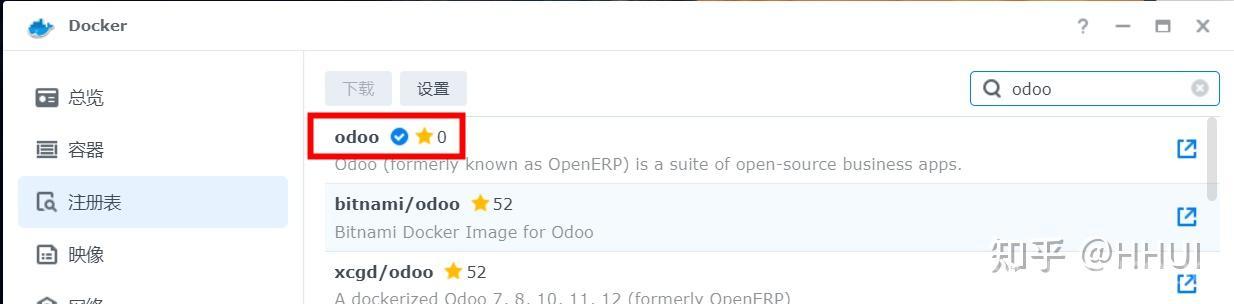
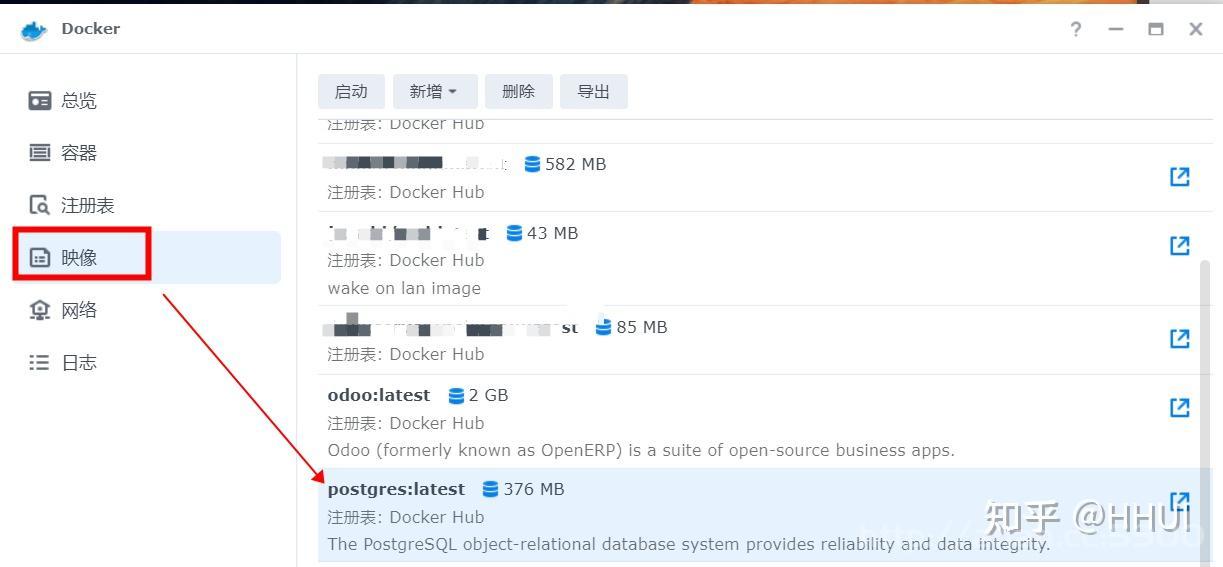
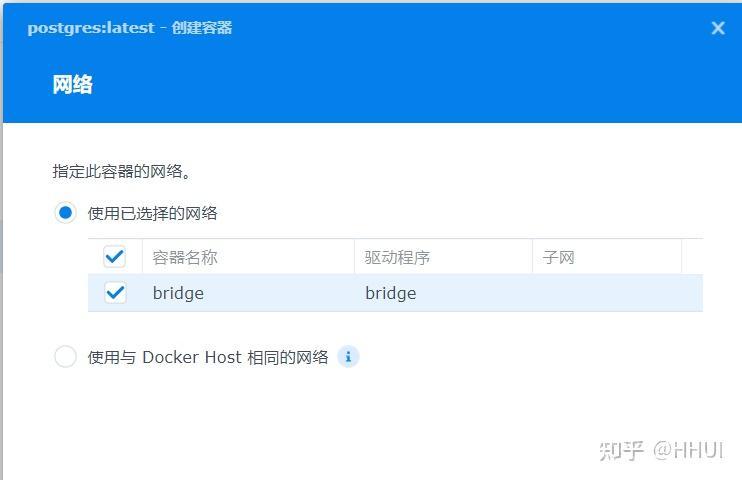
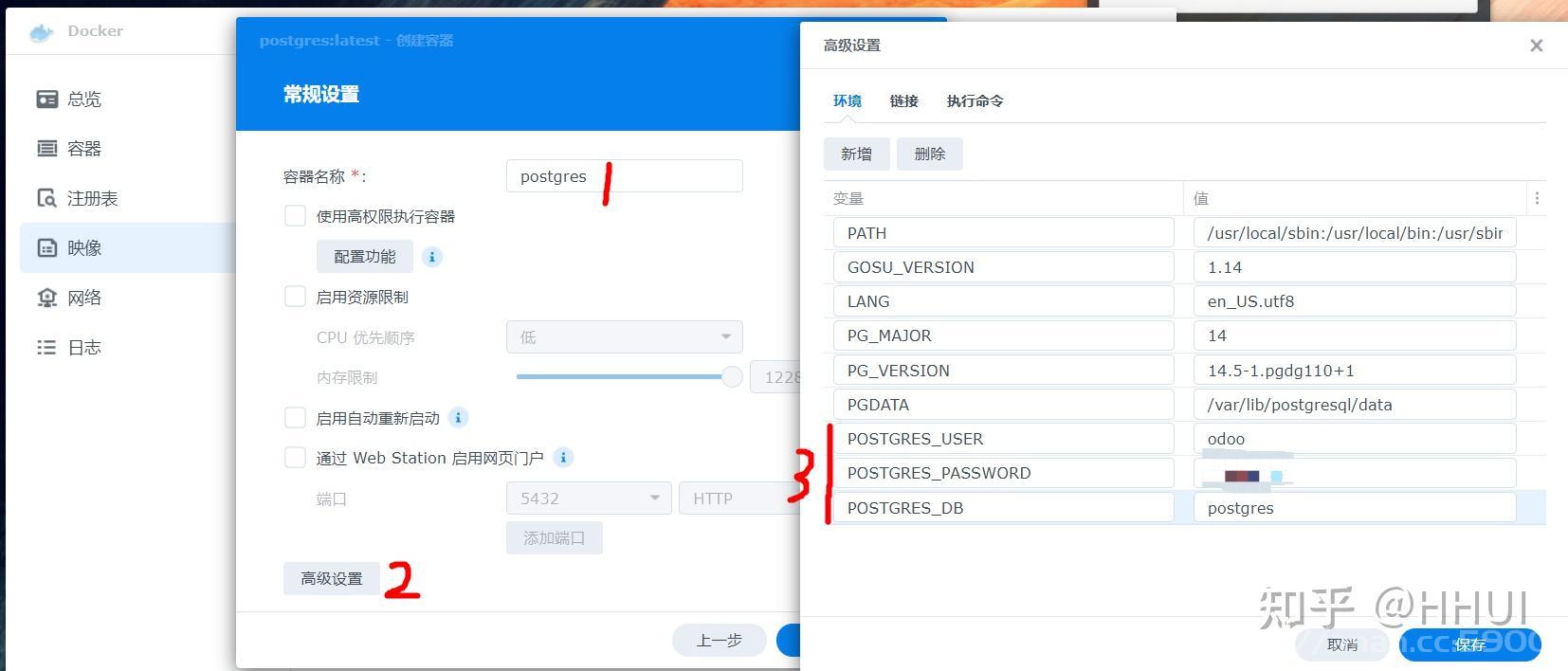
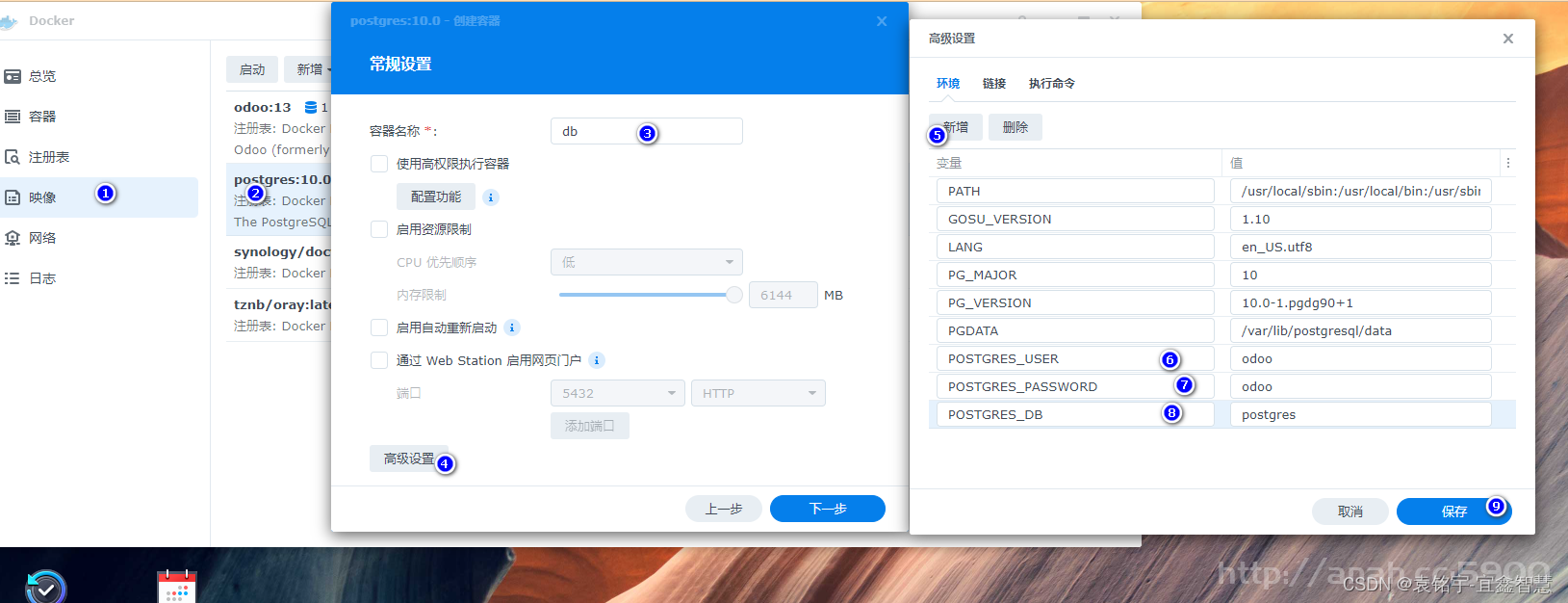
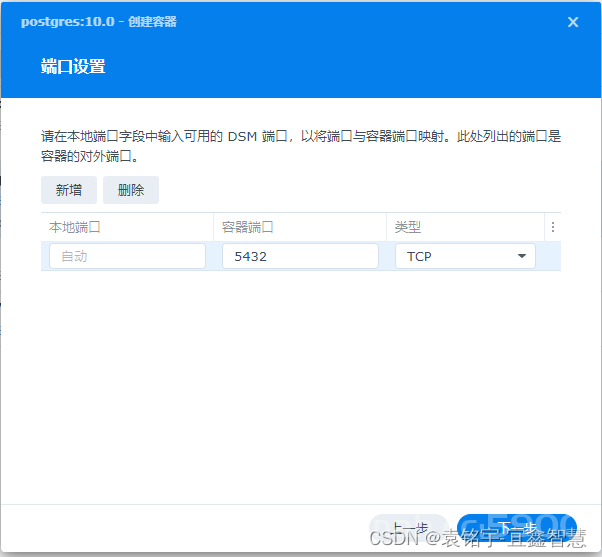


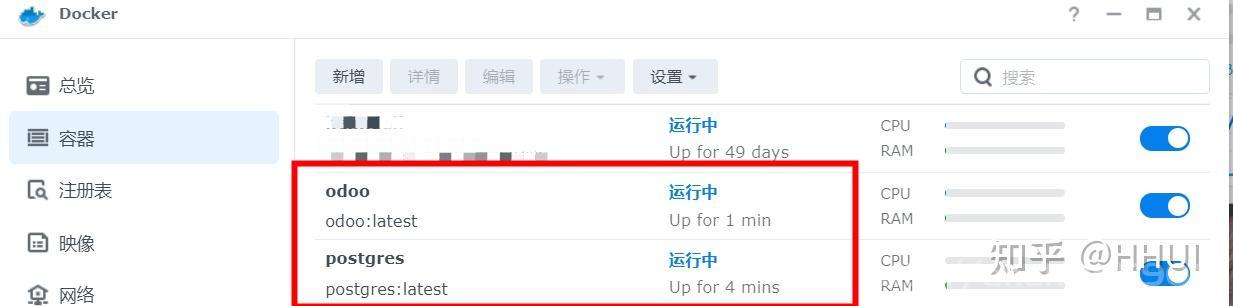
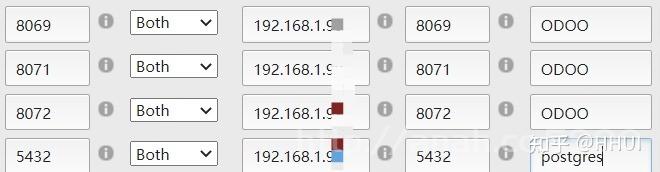
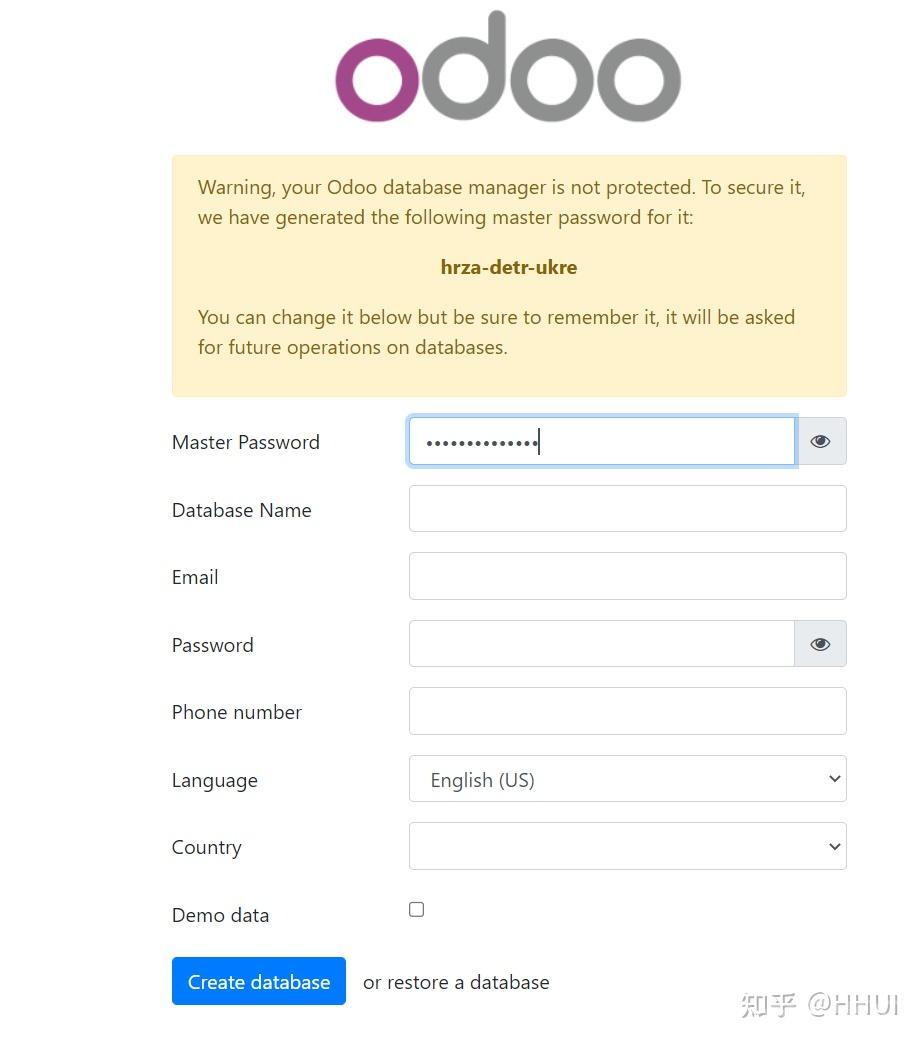


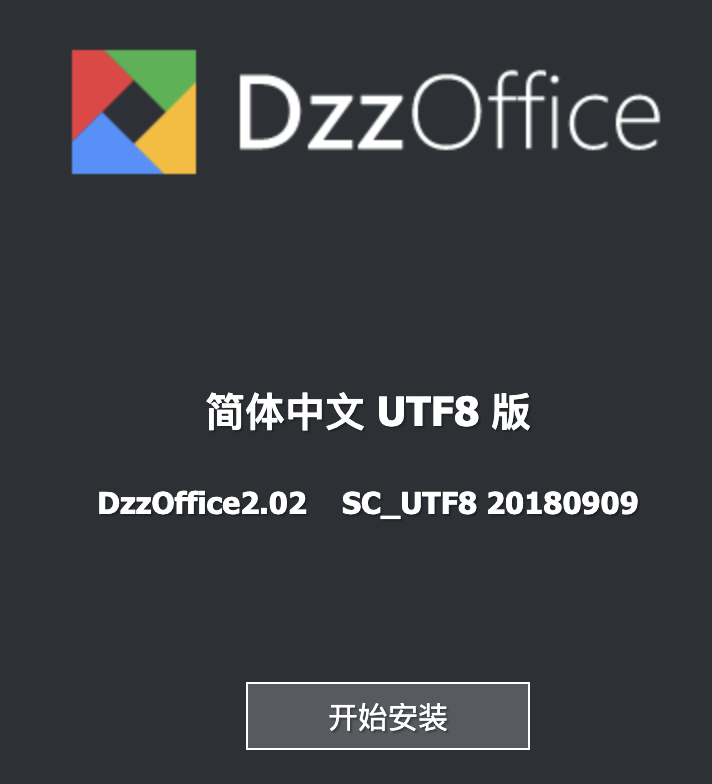





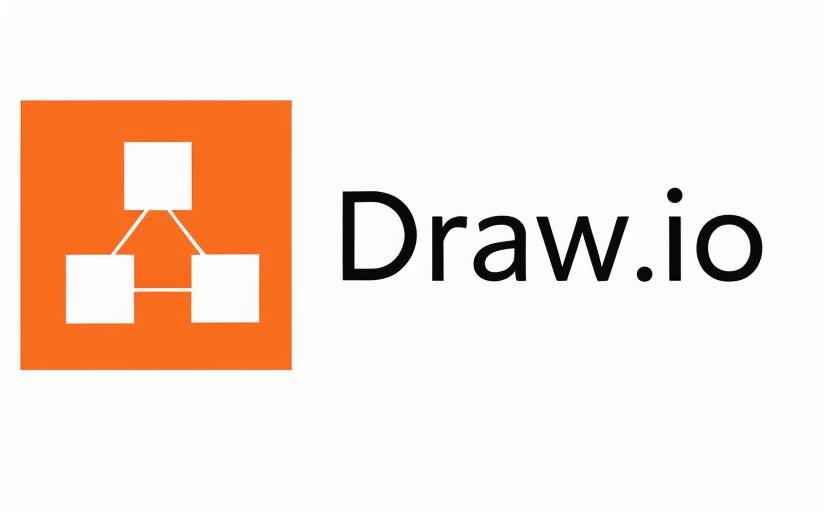

还没有评论,来说两句吧...